この簡単なチュートリアルでは、Arch Linux、CentOS、RHEL、Fedora、Debian、Ubuntu、openSUSEなどのLinuxディストリビューションに開発ツールをインストールする方法について説明します。これらの開発ツールには、GNU GCCC/などの必要なすべてのアプリケーションが含まれます。新しいソフトウェアやパッケージをコンパイルおよびビルドするために必要なC++コンパイラ、make、デバッガ、manページなど。
ダウンロード -無料の電子書籍:「ブートストラッププログラミングクックブック」Linuxに開発ツールをインストールする
開発ツールは、個別に1つずつインストールすることも、一度にすべてインストールすることもできます。作業を簡単にするために、一度にすべてをインストールします。
1。 ArchLinuxとその派生物に開発ツールをインストールする
Arch LinuxおよびAntergos、Manjaro Linuxなどのその派生物に開発ツールをインストールするには、次のコマンドを実行するだけです。
$ sudo pacman -Syyu
$ sudo pacman -S base-devel
上記のコマンドは、Archベースのシステムに次のパッケージをインストールします。
- autoconf
- automake
- binutils
- バイソン
- 偽のルート
- ファイル
- findutils
- フレックス
- gawk
- gcc
- gettext
- grep
- groff
- gzip
- libtool
- m4
- 作る
- pacman
- パッチ
- pkg-config
- sed
- sudo
- texinfo
- util-linux
- これ
Enterキーを押すだけで、すべてをインストールできます。
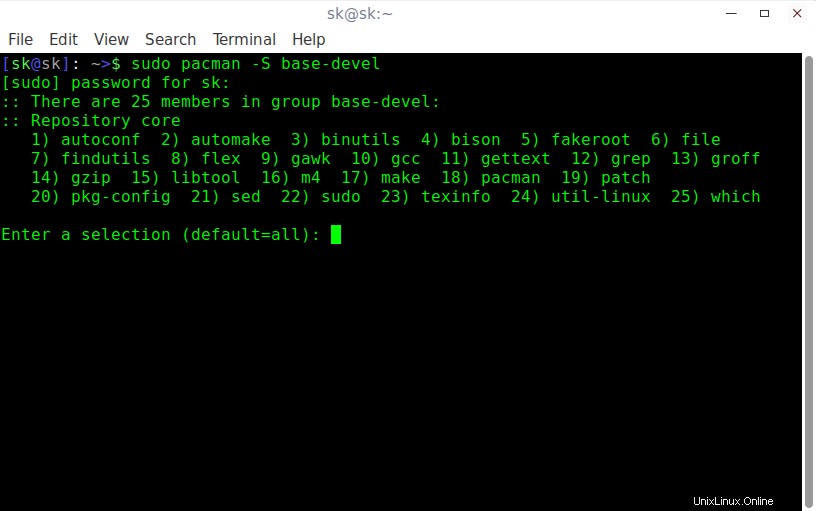
ArchLinuxに開発ツールをインストールする
特定のパッケージグループにインストールする場合は、その番号を入力し、Enterキーを押してインストールを続行します。
2。 RHEL、CentOS、Fedoraに開発ツールをインストールする
Fedora、RHEL、およびCentOS、Scientific Linuxなどのそのクローンに開発ツールをインストールするには、rootユーザーとして次のコマンドを実行します。
$ sudo yum update
$ sudo yum groupinstall "Development Tools"
上記のコマンドは、次のような必要なすべての開発者ツールをインストールします。
- autoconf
- automake
- バイソン
- byacc
- cscope
- ctags
- diffstat
- ドキシゲン
- elfutils
- フレックス
- gcc / gcc-c ++ / gcc-gfortran
- git
- インデント
- intltool
- libtool
- パッチ
- patchutils
- rcs
- subversion
- 小枝
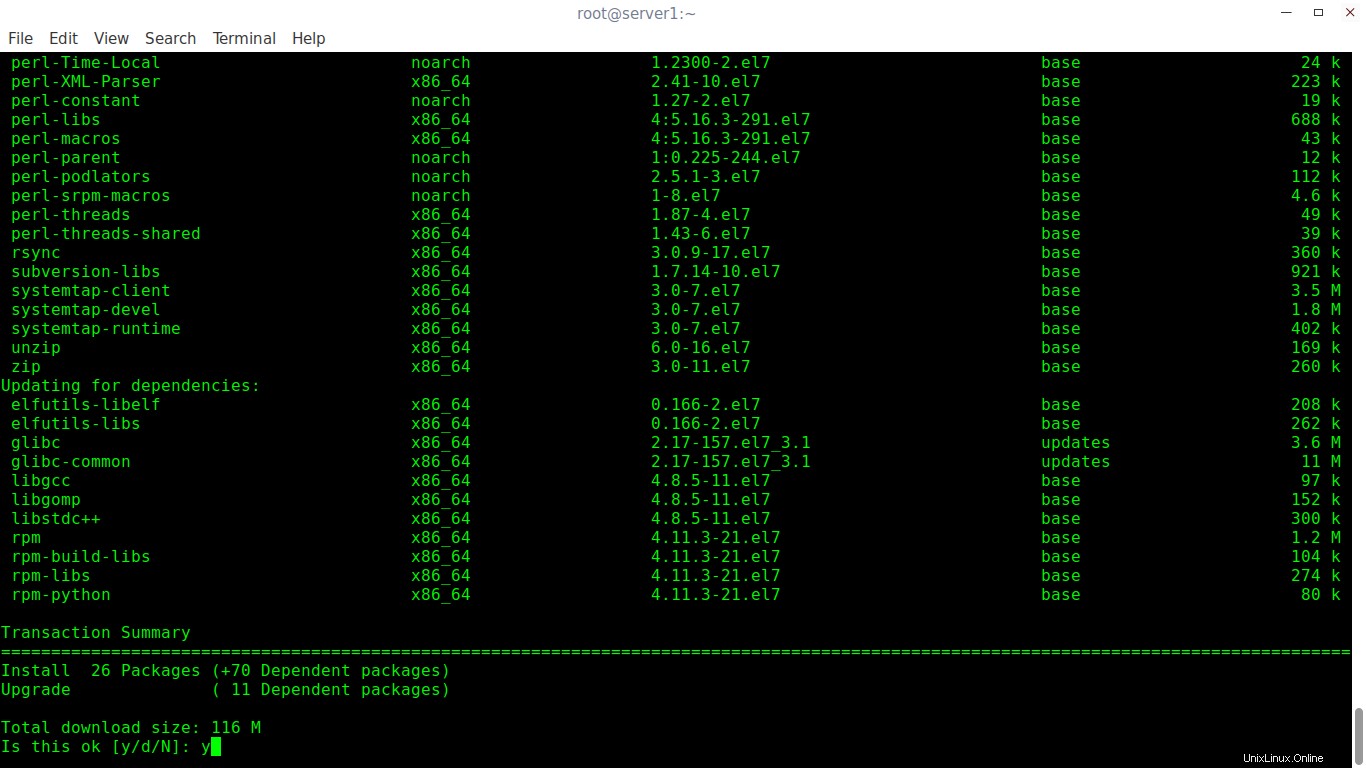
RHEL、CentOSに開発ツールをインストールする
3。 Debian、Ubuntu、および派生物に開発ツールをインストールする
必要な開発者ツールをDEBベースのシステムにインストールするには、次のコマンドを実行します。
$ sudo apt-get update
$ sudo apt-get install build-essential
このコマンドは、Debian、Ubuntu、およびその派生物で開発環境をセットアップするために必要なすべてのパッケージになります。
- binutils
- cpp
- gcc-5-ロケール
- g ++-multilib
- g ++-5-multilib
- gcc-5-doc
- gcc-multilib
- autoconf
- automake
- libtool
- フレックス
- バイソン
- gdb
- gcc-doc
- gcc-5-multilib
- そして多く。
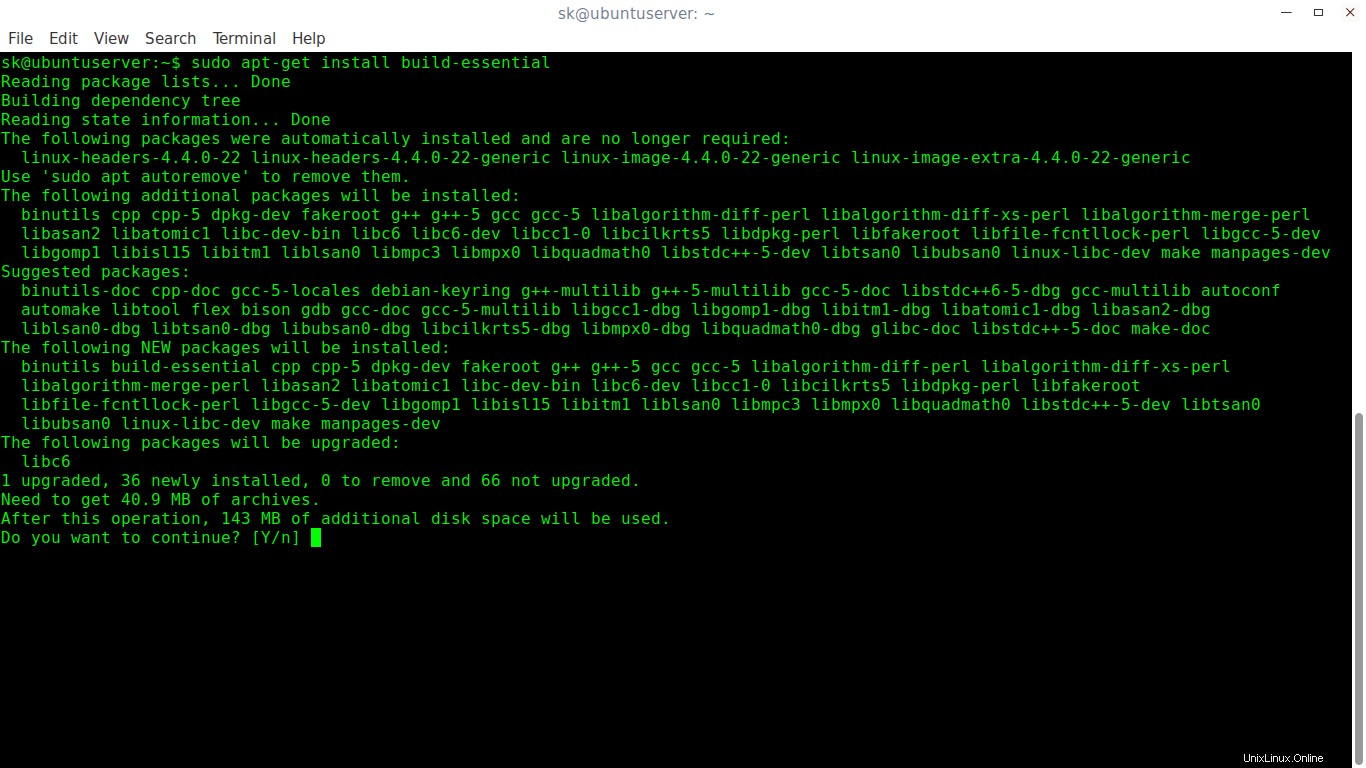
Debian、Ubuntuに開発ツールをインストールする
これで、Linuxボックスでソフトウェアを開発するために必要な開発ツールができました。
この方法で開発ツールをインストールしたくない場合は、「mangiscript」という名前のスクリプトもあります。 Ubuntu、Linux Mint、その他のUbuntu派生物などのDEBベースのシステムで開発環境を簡単にセットアップできます。詳細については、次のガイドを参照してください。
- Ubuntuで開発環境をセットアップするための簡単なスクリプト
4。 openSUSE/SUSEに開発ツールをインストールする
openSUSEおよびSUSEEnterpriseで開発環境をセットアップするには、sudoまたはrootユーザーとして次のコマンドを実行します。
$ sudo zypper refresh
$ sudo zypper update
$ sudo zypper install -t pattern devel_C_C++
インストールの確認
それでは、開発ツールがインストールされているかどうかを確認しましょう。これを行うには、次を実行します:
$ gcc -v
$ make -v
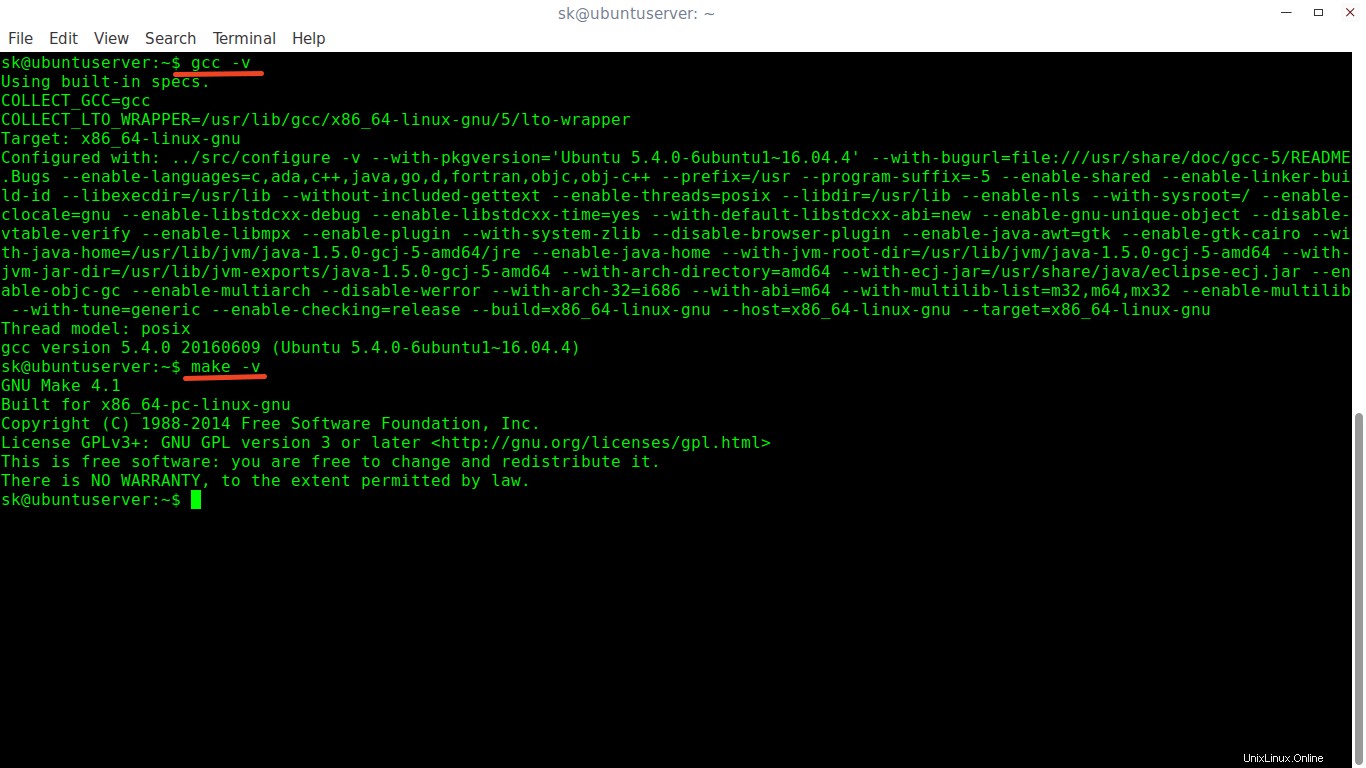
開発ツールがインストールされているかどうかを確認します
上記の出力からわかるように、開発ツールは正常にインストールされています。アプリケーションの開発を始めましょう!
推奨される読み物:
- LinuxにMicrosoft.NETCoreSDKをインストールする方法
- LinuxでC/C++プログラムをコンパイルして実行する方法